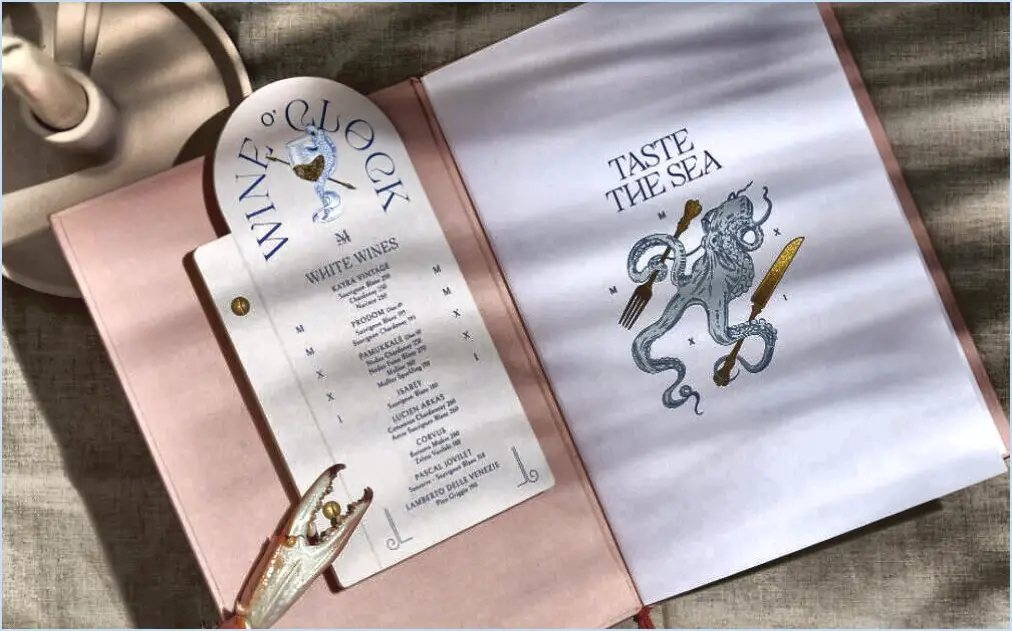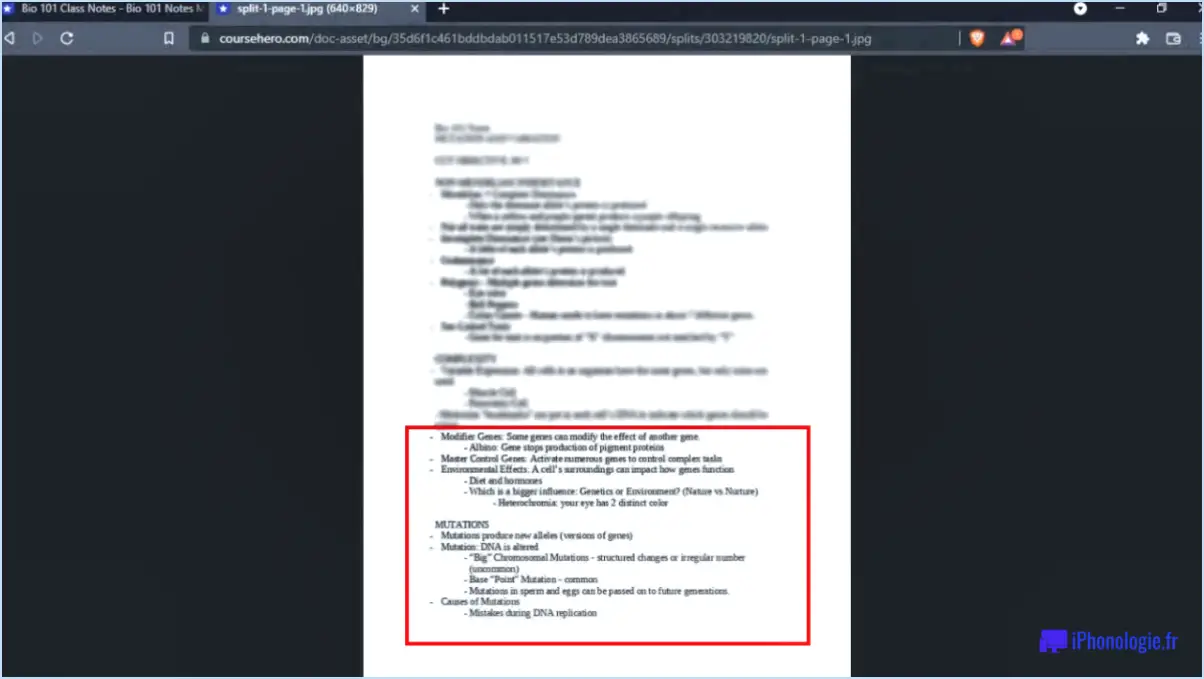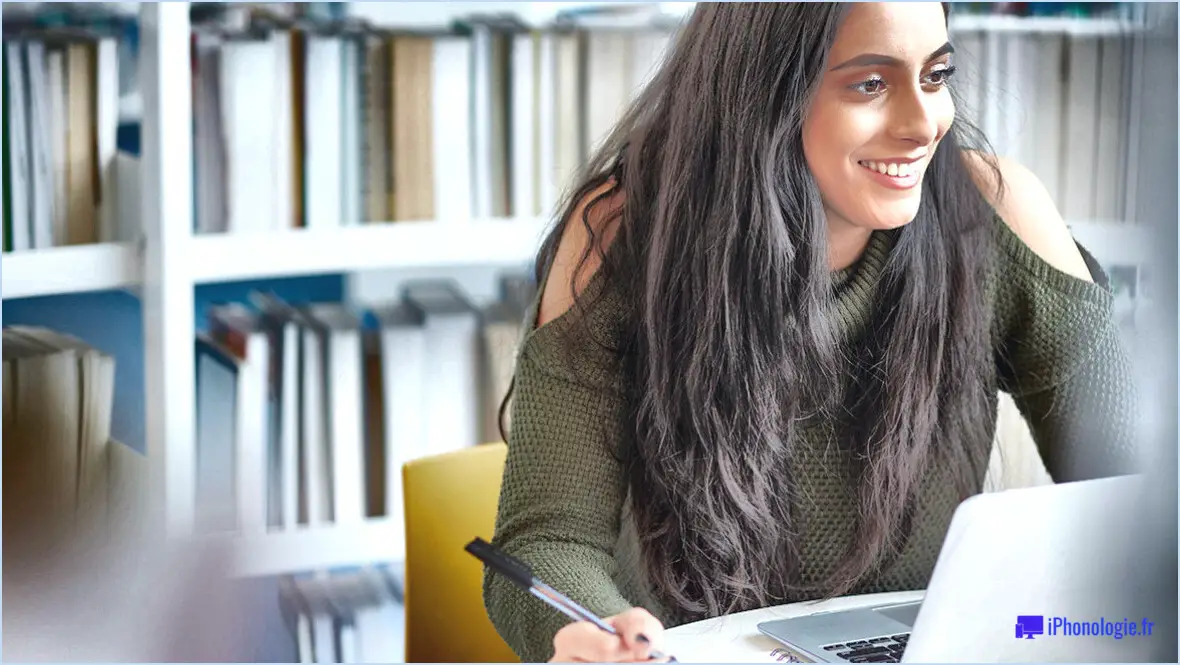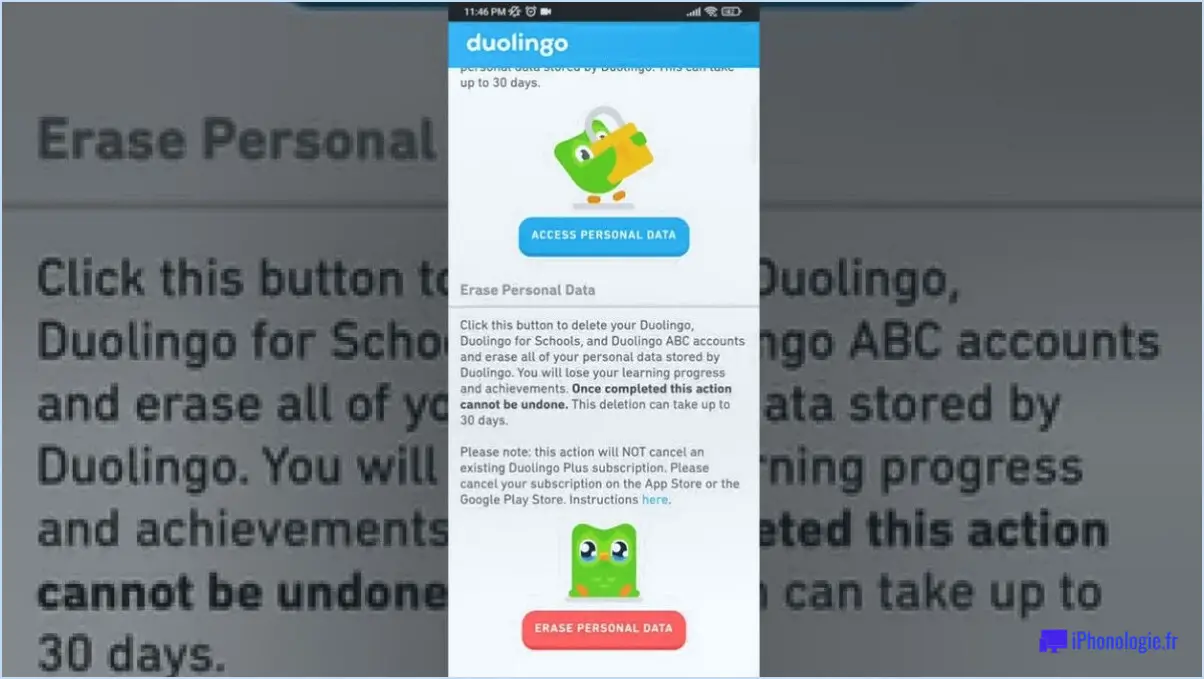Comment dissocier Pearson du canevas?
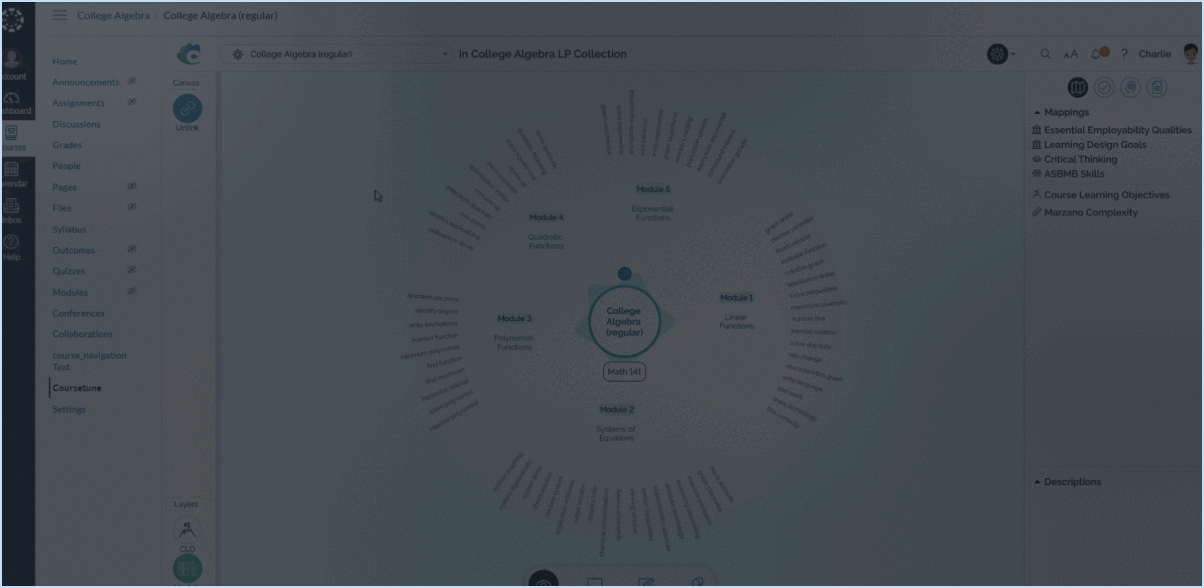
Pour dissocier Pearson de Canvas, suivez ces instructions étape par étape pour une dissociation transparente :
- Ouvrez Diagnostics: Commencez par vous connecter à votre compte Canvas et naviguez vers le cours qui est actuellement lié à Pearson.
- Sélectionnez Supprimer l'association sous Association de cours Pearson: Dans les paramètres ou options du cours, recherchez la section « Pearson Course Association ». En règle générale, cette section se trouve dans les paramètres du cours, les paramètres ou des onglets administratifs similaires.
- Lisez attentivement les détails: Avant de procéder, prenez un moment pour examiner attentivement les informations fournies concernant la dissociation. Assurez-vous de bien comprendre les conséquences et les implications de la dissociation de Pearson de Canvas, telles que la perte potentielle de données ou de fonctionnalités.
- Sélectionnez Remove: Une fois que vous êtes sûr de votre décision, cliquez sur le bouton « Remove » ou un bouton similaire pour lancer le processus de dissociation. Canvas peut vous demander de confirmer votre action afin d'éviter toute dissociation accidentelle.
- Supprimer les notes et les devoirs de Pearson dans le carnet de notes de Canvas: Pour éviter tout problème potentiel lié à des notes ou des devoirs en double, il est essentiel de nettoyer votre carnet de notes Canvas. Supprimez toutes les notes et devoirs liés à Pearson qui subsistent.
En suivant ces étapes, vous réussirez à déconnecter Pearson de Canvas. Veuillez noter que les options de menu et les étapes exactes peuvent varier légèrement en fonction de la configuration spécifique de Canvas de votre institution. Si vous rencontrez des difficultés ou si vous avez des inquiétudes concernant le processus, pensez à contacter le support informatique de votre institution ou l'administrateur de Canvas pour obtenir de l'aide.
N'oubliez pas de sauvegarder toutes les données ou notes importantes liées à Pearson avant de procéder, car la déconnexion des comptes peut entraîner la perte de certaines données ou fonctionnalités d'intégration.
Comment relier mon compte Pearson à Canvas?
Pour relier votre compte Pearson à Canvas, suivez les étapes suivantes :
- Accédez aux paramètres du compte: Connectez-vous à votre compte Canvas et accédez à la section "Paramètres du compte".
- Trouver l'onglet Comptes de liens: Dans les paramètres de votre compte, recherchez l'onglet "Comptes de liaison". Il peut se trouver sous une sous-rubrique relative aux intégrations ou aux services tiers.
- Fournir les informations d'identification de Pearson: Cliquez sur l'onglet "Lier les comptes", et vous serez invité à saisir votre nom d'utilisateur et votre mot de passe Pearson. Assurez-vous d'avoir ces informations à portée de main.
- Sélectionnez les cours: Après avoir réussi à vous connecter, des options vous seront proposées pour sélectionner les cours spécifiques que vous souhaitez lier à votre compte Pearson. Choisissez les cours concernés dans la liste.
- Enregistrer les modifications: Une fois que vous avez sélectionné vos cours, enregistrez vos modifications. Votre compte Pearson est désormais lié à Canvas et vous aurez accès aux ressources Pearson dans vos cours Canvas.
Cette intégration rationalise l'accès aux ressources Pearson dans vos cours Canvas, améliorant ainsi votre expérience d'apprentissage.
Qu'est-ce que Pearson canvas?
La toile Pearson est un tissu polyvalent couramment utilisé dans la production de vêtements. Composé d'un mélange de coton, de polyester et de nylon, ce tissu présente une durabilité et une flexibilité remarquables. Ses motifs de tissage, notamment le sergé et l'armure toile, lui confèrent des textures distinctes, ce qui lui permet de s'adapter à divers styles et conceptions de vêtements. La toile Pearson combine le confort du coton, la résistance du polyester et l'élasticité du nylon, ce qui en fait un choix populaire pour les vêtements décontractés et robustes.
Comment connecter mon Pearson Revel à ma toile?
Pour connecter votre compte Pearson Revel à Canvas, suivez les étapes suivantes :
- Téléchargez l'application Pearson Revel si vous ne l'avez pas encore fait.
- Ouvrez l'application et cliquez sur "Add a Course".
- Recherchez votre cours spécifique dans l'application.
- Vous serez invité à saisir le code d'accès de votre cours.
- Après avoir saisi le code d'accès, appuyez sur "Connecter".
- Votre appareil vous demandera alors d'appuyer sur le bouton de votre Pearson Revel et de le présenter à l'appareil photo de votre téléphone.
- Suivez les instructions qui s'affichent à l'écran pour terminer le processus de connexion.
Et voilà ! Votre compte Pearson Revel est désormais connecté à Canvas, ce qui vous permet d'accéder à vos supports de cours en toute transparence.
Comment importer une banque de tests Pearson dans Canvas?
Pour importer une banque de tests Pearson dans Canvas, suivez les étapes suivantes :
- Accédez au contenu de votre cours : Connectez-vous à votre cours Canvas et accédez à l'onglet « Contenu du cours ».
- Choisissez « Importer une banque de tests » : Dans l'onglet « Contenu du cours », recherchez une option relative à l'importation de banques de tests. Cette option peut varier légèrement en fonction de votre version de Canvas, mais elle est généralement intitulée « Importer une banque de tests » ou un terme similaire.
- Saisissez l'URL de la banque de tests : Cliquez sur l'option « Importer une banque de tests » et une boîte apparaîtra vous invitant à saisir l'URL de la banque de tests Pearson que vous souhaitez importer.
- Collez l'URL : Copiez l'URL de la banque de tests Pearson que vous souhaitez importer et collez-la dans la case prévue à cet effet.
- Confirmez et importez : Après avoir collé l'URL, confirmez qu'il est exact, puis cliquez sur le bouton d'importation ou de soumission pour lancer le processus d'importation.
Canvas traitera la demande et importera la banque de tests Pearson dans votre cours. Une fois l'importation terminée, vous devriez avoir accès au matériel de la banque de tests dans votre cours Canvas.
Canvas s'intègre-t-il à Pearson?
Oui, Canvas s'intègre parfaitement à Pearson, offrant une expérience conviviale aux étudiants. Cette intégration permet aux étudiants d'accéder aux ressources de Pearson au sein de la plateforme Canvas. Voici les principaux avantages :
- Ouverture de session unique: Les étudiants peuvent se connecter à leur compte Canvas et accéder aux documents Pearson sans avoir besoin de se connecter plusieurs fois.
- Quiz et tests: L'intégration Canvas-Pearson permet aux étudiants de faire des quiz et des tests directement dans l'interface Canvas, rationalisant ainsi le processus d'évaluation.
- Soumission des devoirs: Les étudiants peuvent soumettre des devoirs à Pearson par le biais de Canvas, ce qui simplifie le processus de soumission et garantit que tous les travaux de cours sont centralisés.
- Apprentissage efficace: Cette intégration améliore l'expérience d'apprentissage en fournissant une plateforme consolidée pour les supports de cours et les évaluations, favorisant l'efficacité et l'organisation.
Dans l'ensemble, l'intégration de Canvas et de Pearson favorise un environnement d'apprentissage plus cohérent, ce qui profite à la fois aux étudiants et aux enseignants.
Comment relier Mastering à Canvas?
Pour relier le mastering à Canvas, suivez les étapes suivantes :
- Exporter votre audio masterisé: Après avoir masterisé votre musique à l'aide des outils et techniques appropriés, exportez le fichier audio final dans un format de haute qualité (par exemple, WAV ou FLAC).
- Accéder à Canvas: Connectez-vous à votre compte Canvas ou créez-en un si vous ne l'avez pas encore fait. Canvas est un système de gestion de l'apprentissage polyvalent utilisé par les établissements d'enseignement.
- Téléchargez votre fichier audio: Dans Canvas, naviguez jusqu'au cours ou au devoir dans lequel vous souhaitez ajouter la musique maîtrisée. Recherchez l'option permettant de télécharger ou d'intégrer du contenu multimédia.
- Insérer un fichier audio: Téléchargez votre fichier audio maîtrisé dans Canvas en sélectionnant le fichier approprié à partir de votre appareil ou d'un stockage sur le cloud.
- Configurer les paramètres de lecture: Canvas peut vous permettre de personnaliser les paramètres de lecture, tels que la lecture automatique, le contrôle du volume et les options de boucle. Ajustez ces paramètres selon vos besoins.
- Enregistrer et publier: Enregistrez vos modifications et publiez le devoir ou le contenu du cours. Votre musique maîtrisée sera désormais accessible aux étudiants ou aux spectateurs au sein de la plateforme Canvas.
En suivant ces étapes, vous pouvez intégrer de manière transparente votre musique maîtrisée dans Canvas à des fins éducatives ou dans tout autre contexte pertinent.
Où dois-je entrer mon code d'accès Pearson?
Pour entrer votre code d'accès Pearson, suivez les étapes suivantes :
- Connectez-vous : Commencez par vous connecter à votre compte Pearson à l'aide de vos identifiants.
- Boîte de dialogue Code d'accès : Après avoir réussi à vous connecter, vous rencontrerez une boîte de dialogue qui vous demandera spécifiquement votre code d'accès. Recherchez cette invite sur votre écran.
- Entrez le code : Saisissez soigneusement votre code d'accès Pearson dans le champ prévu à cet effet. Veillez à le saisir exactement tel qu'il figure sur votre carte d'accès ou dans vos supports de cours.
- Cliquez sur "Suivant" : Une fois que vous avez saisi le code d'accès, cliquez sur le bouton "Next". Cette action lancera le processus de vérification du code.
- Confirmation : Si le code d'accès est valide et n'a pas été utilisé auparavant, vous devriez recevoir un message de confirmation. Cela signifie que vous êtes prêt à accéder à vos ressources Pearson.
N'oubliez pas de vérifier que votre code ne comporte pas de fautes de frappe avant de cliquer sur "Suivant" afin de garantir une entrée en douceur et réussie dans votre compte Pearson.
Qu'est-ce que l'accès instantané Pearson?
L'accès instantané Pearson fait référence à la possibilité d'acheter un cours et d'y accéder immédiatement. Cet accès est disponible sur tous les appareils dotés d'un navigateur internet. Avec l'accès instantané Pearson, les étudiants peuvent commodément acheter et accéder aux cours qu'ils ont choisis, facilitant ainsi un apprentissage flexible à leur propre rythme.